
Instagram Stories wurden als neues Feature in Instagram eingefügt. Sie sind ähnlich wie Snapchat Stories, da sie 24 Stunden lang für andere Nutzer sichtbar sind. Um die Instagram Stories von Anderen zu sehen, musst du nur oben im Verlauf auf das entsprechende Profil Foto klicken. Dann wird dir das Video im Vollbild angezeigt. Wenn du die Instagram Stories von deinen Freunden länger als 24 Stunden zur Verfügung haben willst, dann musst du es speichern. Hier zeigen wir dir, wie das geht.
Ganz einfach Instagram Stories speichern
ApowerREC
ApowerREC ist ein super Tool, mit dem du Spiele, live Beiträge, Video Chats und alle anderen Bildschirmaktivitäten aufnehmen kannst. Es kann also auch perfekt dazu verwendet werden, Instagram Stories zu speichern. Das aufgenommene Video wird dann im lokalen Speicher gespeichert und du kannst es dann auch mit Freunden teilen. Folge einfach diesen Schritten, um zu lernen wie du Instagram Stories speichern kannst.
- Lade ApowerREC direkt vom App Store oder im Google Play Store herunter.
- Jetzt kannst du die App öffnen und unter “Einstellungen” bestimmen, ob du deine Kamera mit aufnehmen möchtest, das Menü anzeigen möchtest und noch viele weitere Einstellungen bestimmen. Gehe auf jeden Fall sicher, dass du unter “Aufnahme” die schwebende Symbolleiste aktivierst, sodass du dein Video während der Aufnahme bearbeiten kannst. Um die Aufnahme zu beginnen, klickst du auf den roten Knopf. Da du hiermit Instagram Stories speichern willst, wählst du den Porträt Modus.
- Sobald die Aufnahme begonnen hat, öffnest du Instagram Story, die du speichern willst.
- Während der Aufnahme der Instagram Story kannst du es anhalten, stoppen oder deine Webcam mit aufnehmen.
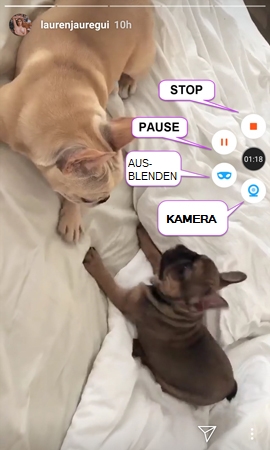
- Jetzt kannst du alle Instagram Stories, die du speichern willst, aufnehmen.
- Sobald die Aufnahme fertig ist, wirst du in die Bearbeitungsplattform weitergeleitet. Klicke auf das Video, um es zu bearbeiten.

Hinweis:
Für iOS Nutzer sind die Einstellungen etwas anders. Du musst die “Bildschirmaufnahme” Funktion in den Einstellungen deines iPhones anschalten. Wenn du das Kontrollzentrum öffnest kannst du lange auf den Button zum Aufnehmen drücken, um ApowerREC auszusuchen. Tippe dann auf “Aufnahme beginnen”.


AZ Screen Recorder
Dies ist auch eine multifunktionale App, wie ApowerREC. Leider ist es noch nicht für iOS Geräte entwickelt worden, sodass nur Android Nutzer seine Funktionen genießen können. Hier lernst du, wie du mit AZ Screen Recorder Instagram Stories speichern kannst.
- Lade AZ Screen Recorder aus dem Google Play Store herunter und installiere es.
- Jetzt kannst du die App öffnen, wo du das Overlay-Symbol findest. Tippe auf das Symbol, um mehr Funktionen zu sehen. Aus den Einstellungen kannst du die Auflösung und Bildrate anpassen und die schwebende Symbolleiste aktivieren zu verstecken, wenn du die Instagram Stories aufnimmst.




Fazit
Das sind also die Möglichkeiten, um Instagram Stories zu speichern. Du kannst natürlich auch andere Anleitungen von uns ansehen, und uns in den Kommentaren sagen, was du davon hälst!
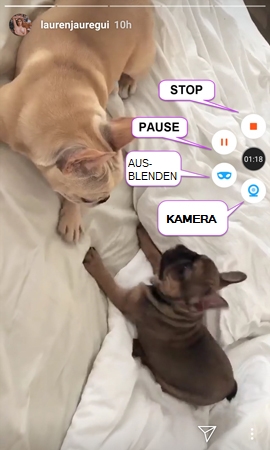
Kommentar hinterlassen 0 Kommentare